Kuinka muokata videoita Androidissa
Mitä tietää
- Avata Google-kuvat Android-laitteellasi. Etsi video, jota haluat muokata, ja valitse se.
- Kun videota toistetaan, napauta näyttöä videon ulkopuolella ja valitse Muokata -kuvake tuodaksesi videon kaksi kahvaa näkyviin.
- Säädä sen pituutta vetämällä videon muokkauskahvoista. Napauta Tallenna kopio. Sekä alkuperäinen että lyhennetty video tallennetaan.
Tässä artikkelissa kerrotaan, kuinka voit rajata videoita Google Kuvien avulla. Se sisältää myös tietoa YouCutin käyttämisestä videoiden leikkaamiseen tai viipaloimiseen sekä Kinemaster- tai Adobe Premiere Rushin käyttämisestä monikerroksisen videomestariteoksen luomiseen. Nämä tiedot koskevat varastossa olevia Android-puhelimia ja Samsung-puhelimia.
Käytä Google-kuvia videon leikkaamiseen Androidissa
The Google Kuvat -sovellus Android sisältää mahdollisuuden leikata tai leikata videoita, jotka tallennat kamerasovelluksellasi. Jos sinulla ei vielä ole Google Kuvat -sovellusta laitteessasi, asenna se Google Play Kaupasta.
Näiden ohjeiden avulla voit leikata videota Androidin Google Kuvat -sovelluksella.
Avaa Google-kuvat sovellus Android-laitteellasi ja etsi video, jota haluat muokata. Muokattavan videon on oltava tallennettuna Android-laitteellesi.
Avaa video napauttamalla sitä, jota haluat muokata. Video toistetaan laitteellasi.
Napauta näyttöä videon ulkopuolella nähdäksesi muokkausvaihtoehdot.
Napauta Muokata -kuvake, kolme vaakasuuntaista viivaa, joiden jokaisen läpi on pystysuora merkki (näytön alemmassa keskiosassa), jotta pääset muokkausvaihtoehtoihin.
Videossa on kaksi valkoista muokkauskahvaa, toinen vasemmalla ja toinen oikealla. Napauta ja pidä jompaakumpaa Muokkaa kahvaaja säädä sitten videon pituutta vetämällä kahvaa. Toista tämä vaihe toisella muokkauskahvalla, jos haluat.
-
Napauta Tallenna kopio oikeassa yläkulmassa tallentaaksesi videon.

Alkuperäinen videosi ja leikattu videosi tallennetaan Google Kuviin.
Käytä Samsungin sisäänrakennettuja videoeditointiominaisuuksia
Jos haluat leikata tai rajata videon Samsung-laitteella, Gallerian sisäänrakennetut säätimet tarjoavat pääsyn perustoimintoihin. Kuten Google Kuvien säätimissä, voit rajata ja leikata videoita. Voit myös säätää videon resoluutiota, muuttaa kuvasuhdetta ja lisätä suodattimia ja muita taiteellisia yksityiskohtia.
Siirry Samsung-laitteellasi videoon, jota haluat muokata, ja avaa se.
Napauta lyijykynä -kuvaketta vasemmassa alakulmassa.
Rajaa video napauttamalla ja vetämällä videokehysviivan jommastakummasta päästä näytön alareunasta.
-
Jos et halua tehdä lisämuutoksia, napauta Tallentaa oikeassa yläkulmassa tallentaaksesi kopion rajatusta videosta. Alkuperäinen video säilyy laitteessasi ilman muutoksia.

-
Voit halutessasi napauttaa kuvaketta muokkaustyökalupalkissa:
- Lisää suodatin.
- Käytä kauneustilaa.
- Lisää tekstitys.
- Lisää tarroja ja hymiöitä.
- Tee luovia muutoksia väriin ja lämpötilaan.
- Säädä videon toistonopeutta.
- Lisää musiikkia videoon.
Voit myös napauttaa Resoluutio näytön yläreunassa muuttaaksesi videon resoluutiota ja pienentääksesi videon tiedostokokoa.
Vaihtoehtoisia tapoja leikata tai leikata videota
Vaikka Android-laitteeltasi puuttuisi Google Photos -sovellus, sisäänrakennettu videokamerasovellus voi tarjota samanlaisia perusvideonmuokkausominaisuuksia. Lähes kaikki peruseditorit toimivat yllä kuvatulla tavalla. Valitse video, napauta Muokkaa-vaihtoehtoa, leikkaa liu'uttamalla lopusta ja tallenna video.
Seuraavat kolme sovellusta tarjoavat lisää videoeditointiominaisuuksia. Jokainen vaatii kertamaksun tai tilauksen, jos haluat muokata ilman mainoksia tai rajoitettuja ominaisuuksia.
YouCut-videoeditori
YouCut Video Editor & Video Maker, ei vesileimaa sisältää muun muassa leikkaus-, leikkaus- ja halkaisuominaisuudet.
- Trimmata: Voit säätää videon alku- ja loppukehyksiä samalla tavalla kuin Google Kuvissa.
- Leikata: Voit valita osia videon alussa ja lopussa ja jättää pois (tai leikata) osan videon keskeltä.
- Jakaa: Jakaa videon kahteen osaan missä tahansa valitsemasi videon kohdassa.
YouCut on ilmainen, vaikka sinun on katsottava mainos joka kerta, kun tallennat muokatun videon. Kertaostos 9,99 dollaria tai tilaus 3,99 dollaria vuodessa poistaa mainokset ja antaa sinulle täyden pääsyn ominaisuuksiin.
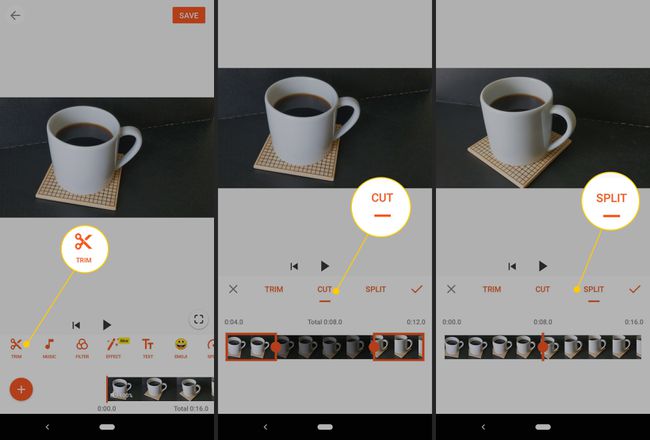
Kinemaster Video Editor ja Adobe Premiere Rush
Jos pidät enemmän monipuolisista muokkausominaisuuksista Android-laitteella, harkitse Kinemaste Video Editoria (iOS- tai Android) tai Adobe Premiere Rush Video Editor (iOS: lle, Android, Windows tai macOS).
Kinemaster mahdollistaa perusmuokkaukset ja lisää ominaisuuksia, kuten useita videotasoja, äänenmuokkausominaisuuksia ja pääsyn erilaisiin resursseihin (esimerkiksi musiikkiin, grafiikkaan, kirjasimiin ja muihin). Tilaus (5,49 dollaria kuukaudessa tai 32,99 dollaria vuodessa) poistaa vesileiman ja vapauttaa pääsyn työkaluihin ja omaisuuteen.
Adobe Premiere Rush tukee vedä ja pudota monikerroksista muokkausta, jolla on pääsy malleihin, kirjasimiin, liikegrafiikkaan ja muihin. Työsi synkronoidaan järjestelmien välillä, joten voit vaihtaa laitetta ja jatkaa työtäsi. Adobe tarjoaa erilaisia paketteja, mukaan lukien ilmaisen aloituspaketin (rajoitettu kolmeen vientiin), yhden sovelluksen tilauksen (9,99 dollaria kuukaudessa) tai All Apps Creative Cloud -tilauksen (52,99 dollaria kuukaudessa).
Useimmissa tapauksissa Google Kuvat toimii hyvin, kun haluat leikata videota. YouCut on rahan arvoinen, kun haluat yksinkertaisen tavan tehdä monimutkaisia muokkauksia. Käänny Kinemasteriin tai Adobe Premier Rushiin, kun tarvitset ammattitason ominaisuuksia.
